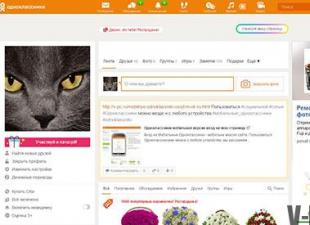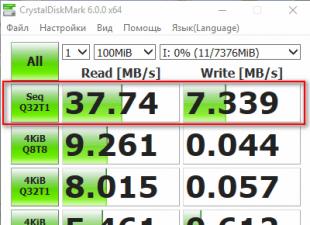Нэг удаа хэрэглэгч хадгалах төхөөрөмжөө USB порт руу оруулахад компьютер огт хариу үйлдэл үзүүлэхгүй байж магадгүй юм. Энэ хүртэл бүх зүйл хэвийн байсан: систем нь хадгалах хэрэгслийг тайван байдлаар тодорхойлж, түүнтэй ажиллах боломжтой байв. Гэхдээ одоо бүх зүйл өөр болж, компьютер нь флаш диск суулгасан гэдгийг харуулахаас эрс татгалзаж байна. Ийм нөхцөлд сандрах шаардлагагүй, учир нь бүх зүйлийг засах боломжтой, гол зүйл бол хөтөчийг бүрэн сүйрүүлэхгүйн тулд үүнийг хэрхэн зөв хийхээ мэдэх явдал юм.
Ихэнх тохиолдолд энгийн дахин холбох нь тусалдаг. Хэрэв та хадгалах зөөвөрлөгчөө устгаад дахин оруулсан боловч асуудал хэвээр байвал манай гарын авлага танд туслах болно.
Бүх үйлдлийг доор үзүүлэх дарааллыг дагаж мөрдөх нь маш чухал юм. Хэрэв та нэг аргыг тусад нь ашиглахаар шийдсэн бол энэ нь асуудлыг шийдэх магадлал багатай юм. Аргуудыг тайлбарлах явцад бид флаш дискийг үйлдлийн системээс илрүүлээгүй бүх боломжит шалтгааныг шалгах боломжтой болно.
Арга 1: Төхөөрөмж болон компьютерийг шалгана уу
Эхлээд та дараахь зүйлийг хийх хэрэгтэй.
- Хэвлэл мэдээллийн хэрэгсэл өөрөө ажиллаж байгаа эсэхийг тодорхойлох. Үүнийг хийхийн тулд үүнийг USB порт руу оруулаад түүн дээрх заагч гэрэл асч байгаа эсэхийг шалгана уу. Зарим тохиолдолд тусгай дууг бас ашигладаг. Ямар ч тохиолдолд флаш диск дээр ямар нэгэн хариу үйлдэл байх ёстой.
- Драйвыг өөр USB порт руу холбоно уу. Энэ нь тодорхой ажилладаг нэгийг ашиглахыг зөвлөж байна (энэ нь хулгана эсвэл принтерийг холбоход ашигладаг холбогч байж болно).
- Флаш дискээ сайтар шалгана уу. Магадгүй үүн дээр хог хаягдал, тоос байгаа бөгөөд энэ нь түүнийг компьютерт илрүүлэхээс сэргийлдэг.
Төхөөрөмжийн асуудал
Хэрэв таны хөтөч илэрсэн бол (ямар нэгэн зүйл асч эсвэл дуугарч байгаа бол) цаашид юу ч болоогүй бол асуудал нь портууд эсвэл компьютерт байна. Гэхдээ хэрэв хөтөч өөрөө холболтод хариу үйлдэл үзүүлэхгүй бол асуудал нь үүнтэй холбоотой юм.
Үүнийг шалгахын тулд өөр холбогчтой холбож үзээрэй. Эхлээд тоосноос сайтар цэвэрлэ. Үүнийг хийхийн тулд сойз, хөвөн ноосыг согтууруулах ундаагаар хэрэглээрэй. Төхөөрөмжийг хатаагаад дахин ашигла.
Асуудал байсаар байна уу? Дараа нь саад тотгор нь төхөөрөмж өөрөө, эсвэл илүү нарийвчлалтай, түүний контактуудад байж болно. Энэ тохиолдолд засварын ажилд авч болно, гэхдээ нөхөн сэргээх процедур нь маш үнэтэй байх болно. Хуучин флаш дискээ засуулахын тулд мөнгө төлж байснаас шинэ флаш диск худалдаж авсан нь дээр. 
Портын асуудал
Хэрэв хөтөч нь холболтод ямар нэгэн хариу үйлдэл үзүүлж байгаа боловч компьютер өөрөө огт хариу үйлдэл үзүүлэхгүй бол асуудал нь USB портуудад байна. Үүнийг шалгахын тулд дараах зүйлийг хийнэ үү.
- Үүнийг өөр компьютерт холбож үзээрэй (хэрэв танд компьютер болон зөөврийн компьютер байгаа бол маш тохиромжтой).
- Компьютер дээрээ дискний удирдлагын хэрэгслийг ашиглана уу. Үүнийг хийхийн тулд гар дээрх товчлууруудыг нэгэн зэрэг дарна уу "Ялах"Тэгээд "R"програмыг гүйцэтгэх цонхыг эхлүүлэх. Командыг оруулна уу "diskmgmt.msc". дарна уу "Оруулах". Бидэнд хэрэгтэй хэрэгсэл эхлэхэд флаш дискээ салгаж, дахин оруулаад үзээрэй. Хэрэв дискний удирдлагад ямар ч хариу өгөхгүй бол асуудал портуудад байгаа нь гарцаагүй. Гэхдээ хариу үйлдэл гарвал бүх зүйл илүү хялбар болно. Дараа нь асуудлыг шийдэхийн тулд энэ гарын авлагын 2-7 аргыг ашиглана уу.

Тиймээс, хэрэв та портууд дээр асуудал байгааг тодорхойлж чадвал үүнийг хий:


Эдгээр алхмуудыг хийсний дараа флаш диск компьютер дээр, ядаж дискний удирдлагын хэрэгсэлд гарч ирэх магадлалтай. Хэрэв эдгээр заавар нь тус болоогүй бөгөөд зөөвөрлөгчийг унших боломжгүй хэвээр байвал мэргэжилтэнтэй холбоо барьж, компьютерээ засаарай. Асуудал нь портуудын бүрэн эвдрэлээс үүдэлтэй байж магадгүй бөгөөд тэдгээрийг зүгээр л солих нь дээр байх болно. Хэрэв эх хавтан дээр ямар нэгэн гэмтэл гарсан бол энэ нь илүү муу юм. Гэхдээ энэ бүгдийг зөвхөн тусгай хэрэгсэл ашиглан илүү нарийвчилсан дүн шинжилгээ хийх замаар шалгаж болно.
Арга 2: Windows USB алдаа засварлагчийг ашиглана уу
Тиймээс USB портуудын хувьд бүх зүйл хэвийн, флаш диск нь компьютерт холбогдсон үед ямар нэгэн хариу үйлдэл үзүүлдэг бөгөөд энэ нь дискний удирдлагын хэрэгсэлд үл мэдэгдэх төхөөрөмж хэлбэрээр гарч ирдэг. Гэхдээ дараа нь юу ч болохгүй бөгөөд үүний дагуу файлуудыг үзэх боломжгүй болно. Энэ тохиолдолд стандарт Windows-ийн алдаа засварлагчийг ашиглана уу. Асуудал юу болохыг, түүнийг хэрхэн шийдвэрлэхийг систем бие даан тодорхойлох боломжтой байх.
Үүнийг хийхийн тулд дараах алхмуудыг дагана уу.

Харамсалтай нь энэ програм нь алдаагаа засах боломжийг үргэлж олгодоггүй. Хэрэв бүх зүйл амжилтгүй болбол дараах аргуудыг гараар туршиж үзээрэй.
Арга 3: Драйверуудаа шинэчил
Энэ үйлдлийг гүйцэтгэх хоёр арга байдаг: Windows Device Manager болон нэмэлт програм хангамжаар дамжуулан. Эхнийхийг ашиглахын тулд дараах зүйлийг хийнэ үү.

Арга 4: Флаш диск болон компьютерт вирус байгаа эсэхийг шалгана уу
Энэ арга нь хөтчийг компьютер илрүүлсэн боловч нээгдээгүй тохиолдолд хамааралтай болно. Үүний оронд алдаа гарч ирнэ. Жишээлбэл, энэ нь хэлж болно "Нэвтрэлт цуцлагдлаа"эсвэл үүнтэй төстэй зүйл. Мөн медиа нээгдэж болох ч үүн дээр ямар ч файл байхгүй болно. Хэрэв таны хувьд ийм зүйл тохиолдоогүй бол компьютер дээрээ вирус байгаа эсэхийг шалгаад, хэрэв юу ч олдоогүй бол энэ аргыг алгасаад дараагийн арга руу шилжинэ үү.
Таны компьютерт вирус байгаа эсэхийг шалгахын тулд антивирусыг ашиглана уу. Хэрэв таны вирусны эсрэг програм сул байвал вирус устгах тусгай хэрэгслүүдийн аль нэгийг ашиглана уу. Хамгийн шилдэг нь Kaspersky Virus Removal Tool юм. Хэрэв вирус илрээгүй бол дараах зүйлийг хийнэ үү.

Арга 5: Систем дэх зөөврийн хадгалах төхөөрөмжийн нэрийг өөрчлөх
Систем дэх хэд хэдэн дискний нэрсээс болж зөрчил гарсан байх магадлалтай. Энгийнээр хэлбэл, энэ нь системд аль хэдийн таны USB дискийг тодорхойлох нэр бүхий диск байгаа гэсэн үг юм. Гэсэн хэдий ч энэ нь дискний удирдлагын программ дээр илэрсэн хэвээр байх болно. Үүнийг хэрхэн эхлүүлэх талаар бид эхний аргаар дээр дурдсан. Тиймээс Дискний менежментийг нээж, дараах алхмуудыг дагана уу.

Арга 6: Хадгалах хэрэгслийг форматлах
Зарим тохиолдолд дискийг нээхийг оролдох үед дискийг ашиглахын өмнө форматлах шаардлагатай гэсэн анхааруулга гарч ирдэг. Дараа нь үүнийг хийх нь хамгийн үр дүнтэй байх болно. Зүгээр л нэг товчлуур дар "Диск форматлах"бүх өгөгдлийг устгах үйл явцыг эхлүүлэх. 
Дээрх анхааруулга гарч ирэхгүй байсан ч флаш дискийг форматлах нь дээр.

Файлын системийг шалгахын тулд "Компьютер", хатуу диск дээр хулганы баруун товчийг дарна уу.
Нээгдсэн цонхонд таб руу очно уу "Нийтлэг байдаг"мөн бичээсэнд анхаарлаа хандуулаарай "Файлын систем". Флэш дискийг нэг системд форматлах нь маш чухал юм. 
Хэрэв диск дээр юу ч харагдахгүй бол сэргээх хэрэгслүүдийн аль нэгийг ашиглахад л үлддэг.
Арга 7: Драйваа сэргээнэ үү
Та энэ ажлыг стандарт Windows хэрэгслийг ашиглан гүйцэтгэж болно. Үүнийг хийхийн тулд дараахь зүйлийг хийнэ үү.

Нэмж дурдахад Transcend, Kingston, Silicon Power, SanDisk, Verbatim, A-Data зэрэг брэндүүдээс зөөврийн медиа сэргээх тусгай програмууд байдаг. Бусад үйлдвэрлэгчдийн төхөөрөмжүүдийн хувьд Kingston-ийн сэргээх зааварт 5-р аргад анхаарлаа хандуулаарай. Энэ нь flashboot вэбсайтын iFlash үйлчилгээг хэрхэн ашиглахыг тайлбарласан болно. Энэ нь янз бүрийн компаниудын флаш дискний тусгай програмуудыг олох боломжийг танд олгоно.
Компьютер эсвэл зөөврийн компьютер флаш дискийг харахгүй байгаа олон шалтгаан байж болно. Мөн юу нь буруу болохыг тодорхойлоход хэцүү байдаг. Эцсийн эцэст шалтгаан нь компьютер болон USB төхөөрөмжтэй холбоотой байж магадгүй юм. Энэ тохиолдолд гарах цорын ганц арга зам бий: бүх боломжит хувилбаруудыг туршиж үзээрэй.
Энэ ажлыг танд хөнгөвчлөхийн тулд энэ асуудлыг хэрхэн засах талаар 8 зөвлөмжийг доор өгөв. Зөвлөмжүүд нь бүх нийтийнх бөгөөд Windows XP, 7, 8, 10 үйлдлийн системтэй бүх компьютер, зөөврийн компьютерт тохиромжтой.
USB флаш дискний ажиллагааг шалгаж байна
Хэрэв флаш дискийг компьютер таньдаггүй бол юуны түрүүнд энэ нь ажиллаж байгаа эсэхийг шалгана уу? Хамгийн хялбар арга бол үүнийг өөр зөөврийн компьютер эсвэл компьютерт холбох явдал юм.
USB төхөөрөмжийн LED-ийг хараарай (орчин үеийн бүх загварт байдаг). Хэрэв асахгүй бол флаш диск ажиллахаа больсон байх магадлалтай. Хэдийгээр та үүнийг зүгээр л буруу гаргаж авч болно. Энэ тохиолдолд би уншихыг зөвлөж байна.
USB портуудыг шалгаж байна
Флэш дискийг компьютер танихгүй байгаа хоёр дахь шалтгаан нь та үүнийг ажиллахгүй USB холбогчтой холбосон явдал юм. Өчигдөр ажилласан ч шалгах шаардлагатай. Үүнийг хийхийн тулд өөр төхөөрөмжийг ижил порт руу холбоно уу - хулгана, принтер, ухаалаг гар утас. Эсвэл та USB флаш дискийг арын самбар дээрх холбогчтой холбож болно.
Тохиргооны шинэчлэл
Хэрэв флэш диск Windows 7, 8 эсвэл 10 дээр харагдахгүй бол "Төхөөрөмжийн менежер" руу очно уу (үүнийг Эхлүүлэх - Хяналтын самбараар нээж болно).
Үүний дараа:
- Флаш дискээ олоорой. Энэ нь ихэвчлэн "USB Controllers" эсвэл "Other Devices" хэсэгт байрладаг бөгөөд масс хадгалах төхөөрөмж эсвэл үл мэдэгдэх төхөөрөмж (эсвэл стандарт нэр - Kingstone, Silicon Power гэх мэт) гэж нэрлэж болно.

- Үүнийг сонгоод хулганы баруун товчийг дараад Устгах дээр дарна уу.

- Дээд цэснээс Үйлдэл - Тохиргоог шинэчлэхийг сонгоно уу.

Майкрософтоос хэрэгслийг суулгаж байна
Үүний дараа та тохиргоог нээх хэрэгтэй ("USB тохиргоо"). BIOS-ийн олон хувилбарууд байдаг тул зам нь тохиолдол бүрт өөр өөр байх болно. Жишээлбэл, доорх дэлгэцийн агшинд шаардлагатай зүйл нь "Нарийвчилсан" хэсэгт байна.

Үүнийг нээгээд "USB Controller"-ийн хажууд "Enabled" гэсэн сонголт байгаа эсэхийг шалгана уу. Хэрэв тийм биш бол тохирох зүйлийг сонгоно уу.

Төхөөрөмжийн үсгийг өөрчлөх
Энэ алдааг засахын тулд:
- Эхлэх - Хяналтын самбар - Захиргааны хэрэгслүүд рүү очно уу.

- Компьютерийн удирдлагын товчлолыг сонгоно уу.

- Зүүн талд, Дискний удирдлагын таб руу очно уу.
 Дискний удирдлагын таб
Дискний удирдлагын таб - Флэш дискээ сонгоод (үүнийг "Зөөврийн төхөөрөмж" гэж бичсэн), хулганы баруун товчийг дараад "Драйвын үсгийг өөрчлөх" мөрийг сонгоно уу. Ямар үсэг ашиглагдаагүй байгааг шалгахын тулд "Миний компьютер" хэсгээс харна уу.

Драйвер шинэчлэлт
Хэрэв флаш диск нь зөөврийн компьютер дээр танигдаагүй бол шалтгаан нь хуучирсан драйвер байж болно. Энэ тохиолдолд тэдгээрийг шинэчлэх шаардлагатай. Ашиглахад хамгийн хялбар (тэд бүх зүйлийг автоматаар хийдэг).
Дашрамд хэлэхэд, хэрэв танд хуучин компьютер байгаа бол 32 ГБ ба түүнээс дээш багтаамжтай флаш дискүүд дээр харагдахгүй.
USB диск нь файл хадгалахад тохиромжтой, авсаархан төхөөрөмж юм. Аливаа тоног төхөөрөмжийн нэгэн адил энэ нь техник хангамж, програм хангамжийн аль алинд нь гэмтэл, эвдрэлд өртдөг. Хэрэв компьютер флаш дискийг харахгүй байгаа бол та асуудлыг өөрөө шийдэж болно. Бид USB диск яагаад харагдахгүй, уншигдах боломжгүй байгаа шалтгаан, тэдгээрийг аль болох хурдан шийдвэрлэх арга замыг жагсаав.
Флэш диск илрээгүй тохиолдолд Microsoft-ын хэрэгслийг ашиглан анхны оношлогоо хийх нь тохиромжтой. Энэ нь бүх боломжит асуудлыг шийдэж чадахгүй ч нийтлэг алдаануудыг арилгах боломжтой.

Албан ёсны вэбсайтаас татаж аваад, таны драйв танигдаагүй бол ажиллуулна уу. Энэ хэрэгсэл нь Windows 7-10-д тохиромжтой.
USB портууд
Хэрэв хэрэгсэл нь компьютер яагаад оруулсан флаш дискийг харахгүй байгааг олж мэдээгүй бол өөрөө шалгаж үзээрэй. USB портуудаас эхэлье - тэдгээр нь алдаатай эсвэл асаагүй байж болно. Хэрэв та системийн нэгжийн урд талын самбар дээрх порт руу хөтчийг оруулсан бол буцааж зөөх эсвэл зэргэлдээх үүрийг оролдоно уу. Үүний зэрэгцээ флэш дискний USB холбогчийн контактуудыг шалгана уу - хэрэв жижиг хог хаягдал унавал төхөөрөмжийг компьютер дээр унших боломжгүй. Шүдний чигчлүүрээр тоосыг цэвэрлэж, спиртэнд дүрсэн хөвөн арчдасаар контактуудыг арчина.
Хэрэв зөөврийн компьютер флаш дискийг харахгүй байгаа бол шалтгаан нь тэжээлийн хангамж хангалтгүй байж магадгүй юм. Компьютерт USB-ээр хэт их тоног төхөөрөмж холбогдсон үед - хулгана, гар, зөөврийн хатуу диск, цэнэглэж байгаа ухаалаг утас - бүх зүйлд хангалттай хүч байхгүй, систем дараагийн төхөөрөмжийг танихгүй. Энэ тохиолдолд зүгээр л шаардлагагүй төхөөрөмжүүдийг салгаж, хөтчийг дахин оруулна.
Хэрэв компьютер ямар ч порт дахь флаш диск болон бусад USB төхөөрөмжийг танихгүй бол BIOS тохиргоонд USB-г идэвхгүй болгосон байна. Тэдгээрийг өөрчлөхийн тулд компьютерээ дахин эхлүүлж, ачаалах үед BIOS-д нэвтрэх товчлууруудыг дарна уу.

Шаардлагатай хослолыг дэлгэцэн дээр бичнэ, ихэвчлэн F2. BIOS-д "Нарийвчилсан" таб руу очоод "USB тохиргоо" дээр дарна уу. "USB Controller" хэсэгт "Enables" гэсэн утгыг тохируулна уу. Тохиргоог хадгалаад гарахын тулд F10 товчийг дарна уу.
Вирусууд
Флэш диск илэрсэн боловч унших боломжгүй үед вирус байгаа эсэхийг шалгах нь зүйтэй. Хэрэв та саяхан хэн нэгний компьютер эсвэл зөөврийн компьютерт диск суулгасан бол энэ нь вирус байж болзошгүй. Дараа нь систем таны USB төхөөрөмжийг холбох бөгөөд таныг файл хуулах гэж оролдоход "Програм олдсонгүй" эсвэл "Хандалтыг хориглосон" гэсэн алдаа гарч ирнэ.
Антивирус нь драйв руу бүрэн нэвтрэх эрхтэй эсэхийг шалгахын тулд вирусээр солигдсон автоматаар ажиллуулах файл байгаа эсэхийг шалгана уу. Үүнийг хийхийн тулд Explorer дээр флаш дискийг нээнэ үү, бүх зүйл харагдахын тулд "Нуугдсан зүйлсийг харуулах" сонголтыг идэвхжүүлсэн байх ёстой.

Энэ сонголтыг Explorer-ийн дээд самбар эсвэл хавтасны сонголтууд дээр идэвхжүүлсэн. Хэрэв та autorun.inf нэртэй вирусын файлыг олвол тэр даруй устгаад вирусны эсрэг хайлтыг ажиллуул.
Жолооч нар
Хэрэв таны компьютер флаш дискийг харахаа больсон ч бусад компьютерт энэ нь зүгээр л илэрсэн бол драйверуудыг харна уу. "Миний компьютер" товчлолын шинж чанаруудаар дамжуулан "Төхөөрөмжийн менежер" -ийг нээнэ үү. USB хянагчийн жагсаалтаас флаш дискийг олоорой - хэрэв хажууд нь анхаарлын тэмдэг бүхий шар гурвалжин байвал нэрэн дээр хулганы баруун товчийг дараад "Төхөөрөмжийг устгах" гэснийг сонгоно уу. Драйвыг компьютерийн холбогчоос салгаж, оруулна уу, драйверуудыг дахин суулгах болно.

Хэрэв энэ нь тус болохгүй бол компьютер эсвэл зөөврийн компьютерын эх хавтангийн үйлдвэрлэгчийн вэбсайтаас шинэ USB драйверуудыг татаж аваад суулгаарай. Хэрэв та менежерт USB төхөөрөмж харагдахгүй бол түүнийг гаргаж аваад дахин оруулахад шаардлагатай мөр жагсаалтаас алга болж гарч ирнэ.
Заримдаа драйверын зөрчил үүсдэг - систем нь таны дискэнд өөр ижил төстэй хадгалах төхөөрөмжид драйвер ашиглахыг оролдох үед компьютер флаш дискийг харахгүй байна. Ийм нөхцөлд та юу хийж чадах вэ? Өмнө нь холбогдсон USB төхөөрөмжүүдийн талаарх мэдээллийг үйлдлийн системээс хасах хэрэгтэй. Windows 7 – 10-тэй нийцтэй програмууд болон DriveCleanup үүнийг хийх боломжтой.

USBOblivion нь бүртгэлийг цэвэрлэж, USB холбох цэгүүдийг арилгах болно. Ажиллаж дууссаны дараа компьютераа дахин эхлүүлээд систем флаш дискийг таньж чадах эсэхийг шалгана уу.
Хуваалтын зөрчил
Заримдаа компьютер флаш дискийг илрүүлдэг, гэхдээ буруу. Энэ тохиолдолд та USB драйвыг асаах ердийн дууг сонсож, анхааруулга гарч ирэх ба тавиурын дүрс гарч ирэх боловч та төхөөрөмжийг ашиглах боломжгүй болно. Компьютер зөөврийн дискийг танихгүй байна, учир нь үйлдлийн систем нь бусад төхөөрөмжид аль хэдийн эзлэгдсэн хуваалтын үсгийг буруу зааж өгсөн. Хаягийн зөрчилтэй, флаш диск ажиллахгүй байна.
Ийм нөхцөлд юу хийх вэ? Хэрэв компьютер флаш дискийг харахгүй байвал Disk Management хэрэгслийг нээнэ үү. Үүнийг хурдан олохын тулд Win + R товчийг дараад diskmgmt.msc гэж оруулна уу. Дискний жагсаалтад хүссэн төхөөрөмжийн "Статус" параметрт анхаарлаа хандуулаарай. Хэрэв "Сайн" гэж бичсэн бол хулганы баруун товчийг дарж цэснээс "Хуваалтыг идэвхтэй болгох" дээр дарна уу - хэрэв байгаа зүйл байгаа бол.

Хуваалтад зөв тэмдэгт өгөхийн тулд "Драйвын үсгийг өөрчлөх ..." -ийг сонгоно уу. Шинэ цонхонд төхөөрөмжид хандахыг зөвшөөрч, "Өөрчлөх" дээр дарна уу. Англи цагаан толгойн үсгүүдийн жагсаалтаас тухайн хэсэгт хуваарилах аль нэгийг зааж өгнө үү. Төхөөрөмжийг нэрлэхэд аль үсэг аль хэдийн ашиглагдаж байгаа эсэхийг шалгаарай, эхний A, B, C, D үсгийг бүү ашигла, анхдагчаар тэдгээр нь уян диск болон хатуу дискний хуваалтуудад зориулагдсан болно.
Хэрэв "Статус" талбарт "Үл мэдэгдэх" гэж бичсэн бол флаш диск гэмтсэний улмаас ажиллахаа больсон байна. Өгөгдлөө хадгалахын тулд сэргээхийг оролдоорой.
Форматлаж байна
Таныг шинэ зөөврийн дискийг компьютертээ залгахад систем үүнийг форматлах шаардлагатайг анхааруулдаг. Windows 10 эсвэл 7 нь флаш дискийг харахгүй байгаа мэт төхөөрөмжийн эзлэхүүнийг 0 MB гэж харуулдаг.
Файлын системтэй зөрчилдсөн тохиолдолд форматлах журам нь ашигтай байдаг. Хэрэв таны компьютер FAT32, USB төхөөрөмж нь NTFS ашигладаг бол файлуудыг уншихад хэцүү байх болно. Хэрэв дискэнд аль хэдийн өгөгдөл байгаа бол ижил төстэй файлын системтэй компьютерийг олж, түүнд бүх мэдээллийг хуулна уу.

Компьютер дээрээ File Explorer-г нээнэ үү. Флэш диск дээр хулганы баруун товчийг дараад цэсний "Формат" руу очно уу. Шинэ цонхонд хүссэн файлын системийг суулгаж, доод талд байгаа "Хурдан" хайрцгийг чагтална уу - энэ нь процессыг хурдасгах төдийгүй, хэрэв та үүнийг хуулж чадаагүй бол дараа нь өгөгдлийг сэргээхэд тусална. Формат хийсний дараа төхөөрөмжийг дахин холбож, шалгана уу.
Windows XP-ийн онцлог
Хэрэв таны компьютер дээр Windows XP суулгасан бол шинэчлэлт хийгдээгүйн улмаас флаш диск танигддаггүй. SP2-д USB төхөөрөмжүүдийг зөв ажиллуулах бүрэлдэхүүн хэсгүүд байхгүй тул системээ SP3 болгон шинэчилж, Microsoft-ын хамгийн сүүлийн үеийн засваруудыг суулгаарай.
"Миний компьютер" дүрсний шинж чанарыг нээнэ үү; хэрэв та үйлдлийн систем дэх үйлчилгээний багц 2-г харвал автомат шинэчлэлтийг зөвшөөрнө үү. Windows Update програмыг ажиллуулаад системийн шинэ бүрэлдэхүүн хэсгүүдийг суулгахыг хүлээнэ үү.
Дүгнэлт
Хэрэв таны компьютер эсвэл зөөврийн компьютер флаш дискийг харахгүй байвал юу хийхээ бид олж мэдсэн. Асуудлын хэд хэдэн шалтгаан байж болох бөгөөд тэдгээрийг арилгахын тулд бидний жагсаалтаас хамгийн нийтлэгийг нь дараалан шалгаж, дискийг ашиглана уу.
Үүний үр дүнд USB диск танигдахгүй. Гэмтсэн USB портоос эхлээд USB форматын асуудал хүртэл боломжит хувилбаруудын жагсаалт янз бүр байна. Доорх аргуудын аль нэгийг хэрэглэхээс өмнө хэрэглэгч шалтгааныг шинжилж, асуудлыг зөв тодорхойлсон эсэхийг шалгах ёстой гэдгийг тэмдэглэх нь зүйтэй.
Флэш дискийг унших боломжгүй, хэрэглэгчид ихэвчлэн тулгардаг шалтгаануудын жагсаалтад дараах 5 хувилбар багтсан болно.
- USB портууд ажиллахгүй байна.
- Та USB драйверуудаа шинэчлэх хэрэгтэй.
- Үйлдлийн систем (OS) шинэчлэгдээгүй байна.
- USB хадгалах төхөөрөмж буруу байна.
- USB програм хангамж эвдэрсэн байна.
Та Интернэтээс нэгээс олон USB таних программ олж болох бөгөөд энэ нь өгөгдлийг сэргээхэд тусална, гэхдээ эдгээр программыг ашиглахгүй байх нь аюулгүй байдлын эрсдэлийг үүсгэж, өгөгдлийг эвдэж болзошгүй юм.
Флэш дискийг танихад асуудал үүсгэж болох зарим хүчин зүйлсийг доор харуулав. Эдгээр асуудлыг аль болох хурдан шийдвэрлэх шаардлагатай гэдгийг тэмдэглэх нь зүйтэй.
- USB форматтай холбоотой асуудал. Энэ нь хэрэглэгч анх удаа ашиглахаасаа өмнө дискийг форматлаж чадахгүй байгаа хамгийн түгээмэл асуудал юм. Алдааны мэдэгдэл нь форматыг дуусгаж чадсангүй.
- Жолоочийн асуудал. USB драйверууд байхгүй эсвэл шинэчлэх шаардлагатай.
- Хатуу дискний асуудал. Хэрэв үйлдлийн системийн хатуу диск болон түүнтэй холбоотой систем зөв ажиллахгүй байгаа бол энэ нь хатуу дисктэй холбоотой асуудал байж магадгүй юм.
- Үйлдлийн системтэй холбоотой асуудлууд: Хэрэв үйлдлийн систем нь цаг тухайд нь шинэчлэгдээгүй бол эдгээр асуудалд хүргэдэг. Цорын ганц шийдэл бол бүрэлдэхүүн хэсгүүдийг шинэчлэх явдал юм.
- Порттой холбоотой асуудлууд. Энэ нь техник хангамж эсвэл програм хангамж байж болно. Хэрэв портууд USB-г танихгүй бол мэргэжлийн тусламж авахыг зөвлөж байна.

USB форматтай холбоотой асуудал бол хамгийн түгээмэл асуудал юм
Windows-д танигдаагүй флаш дискний асуудлыг засах 4 арга
Арга 1: USB-тэй холбоотой асуудлуудыг хай
1-р алхам.Флаш дискийг USB порт руу оруулна уу.

Алхам 2."Миний компьютер" хэсэгт флаш диск гарч ирэх эсэхийг шалгаарай. Дараа нь хулганы баруун товчийг дарж "Properties" хэсгийг нээнэ үү.

Алхам 3."Үйлчилгээ" хэсгийг оруулна уу.

Алхам 4.Дараа нь шинэ цэс гарч ирэхийн тулд та "Одоо шалгах" товчийг дарах хэрэгтэй. Энд хоёр сонголтыг сонгож, ажиллуулах товчийг дарж төхөөрөмжийг сканнердаж, асуудлыг засах хэрэгтэй (зарим нь зүгээр л "Шалгах" гэж хэлж болно, дараа нь "Шалгах" дээр дарж, дараа нь "Дискийг шалгах, засах" дээр дарах хэрэгтэй).

Арга 2: USB-г дахин форматлах
Энэ процессыг дагана уу:
1-р алхам."Миний компьютер" хэсэгт байрлах флаш диск дээр хулганы баруун товчийг дарж "Формат" гэсэн сонголтыг сонгоно уу.

Алхам 2.Одоо асуудлыг шийдэхийн тулд та FAT32-ийн оронд NTFS ашиглан флаш дискийг форматлах хэрэгтэй эсвэл эсрэгээр:

Тэмдэглэл дээр!Флаш диск дээрх бүх мэдээлэл устах болно!
Арга 3: Драйверуудыг шинэчлэх
Процесс дараах байдлаар харагдаж байна.
1-р алхам.Та Run цонхыг (Win+R) нээгээд доорх дэлгэцийн агшин шиг devmgmt.msc гэж оруулна уу.

Алхам 2.Энэ нь таныг Төхөөрөмжийн Менежер рүү аваачна (үүнийг Windows-д суулгасан хайлтаар нээж болно, хайлтын талбарт "Төхөөрөмжийн менежер" гэж бичихэд хангалттай бөгөөд Windows нь хүссэн үр дүнг буцаана).

Алхам 3.Та доорх зурган дээрх шиг "Universal Serial Bus Controllers"-ийг олох хэрэгтэй.

Алхам 4.Хэрэгтэй хянагчаа олсны дараа хулганы баруун товчийг дараад драйверуудыг шинэчлэх сонголтыг сонгоод "Шинэчилсэн драйверуудыг автоматаар хайх" гэснийг сонгоно уу.

Арга 4. Үйлдлийн системийн шинэчлэл
Өөрийн үйлдлийн системийг шинэчлэхийн тулд дараах алхмуудыг дагана уу.
1-р алхам.Хяналтын самбар> Систем ба аюулгүй байдал руу очно уу.

Алхам 2.Одоо та "Шинэчлэлтүүдийг шалгах" сонголтыг сонгосон эсэхийг шалгах хэрэгтэй.

Үйлдлийн систем шинэчлэгдэх болно.

Дараа нь та асуудлыг шийдсэн эсэхийг шалгахын тулд системийг дахин эхлүүлэх хэрэгтэй.
Хатуу диск дээрх алдагдсан өгөгдлийг сэргээх програм хангамж
USB таних асуудал шийдэгдсэний дараа асуудал дахин гарахгүйн тулд бүх чухал өгөгдлийг хадгалахыг зөвлөж байна. Та мөн бүх фолдерууд хадгалагдсан, юу ч байхгүй эсэхийг шалгах хэрэгтэй. Wondershare Data Recovery хэрэгсэл нь файл алдагдах асуудлыг шийдвэрлэхэд зориулагдсан хамгийн дэвшилтэт, орчин үеийн хэрэгсэл юм. Үүнийг албан ёсны вэбсайтаас татаж авах нь дээр.

Анхаар!Зөвхөн 100 мегабайт алдагдсан өгөгдөл үнэгүй.
Wondershare Data Recovery ашиглан файлуудыг сэргээх нь 3 үе шаттайгаар явагдана.
1-р алхам.Эхлээд та ямар төрлийн файлуудыг сэргээхийг хүсч байгаагаа сонгох хэрэгтэй.

Алхам 2.Дараа нь та эдгээр файлуудыг сэргээхийг хүссэн төхөөрөмжөө сонгох хэрэгтэй.

Алхам 3. Та мөн эдгээр файлуудыг сэргээх байршлыг сонгох хэрэгтэй.

Энэ нь хэцүү биш бөгөөд ойлгомжтой, энгийн интерфейс нь зөвхөн үүнд тусална.
Видео - Флаш диск илрээгүй - асуудлын шийдэл
Энэ гарын авлагад би энэ асуудлыг шийдэх бүх арга замыг тайлбарлах болно. Нэгдүгээрт, компьютер флаш дискийг харахгүй байх, дискийг форматлаагүй гэж мэдээлэх эсвэл бусад алдаа гаргасан тохиолдолд хамгийн энгийн бөгөөд хамгийн үр дүнтэй аргуудыг ашиглах болно. Хэрхэн хийх талаар тусдаа заавар байдаг.
Таны компьютер флаш дискийг харахгүй байгаатай холбоотой олон шалтгаан бий. Асуудал нь Microsoft үйлдлийн системийн аль ч хувилбарт гарч ирж болно - Windows 10, 8, Windows 7 эсвэл XP. Хэрэв компьютер холбогдсон флаш дискийг танихгүй бол энэ нь хэд хэдэн хувилбараар илэрч болно.
Дараах аргуудын аль нэгийг ашиглан дискний менежментийг эхлүүлнэ үү.
- Start - Run (Win + R), командыг оруулна уу diskmgmt.msc, Enter дарна уу
- Хяналтын самбар - Захиргааны хэрэгсэл - Компьютерийн удирдлага - Дискний удирдлага

Дискний удирдлагын цонхонд флаш дискийг компьютерт холбож, салгахад гарч ирэх, алга болох эсэхийг анхаарч үзээрэй.
Хамгийн тохиромжтой сонголт бол компьютер холбогдсон флаш дискийг харж байгаа бөгөөд түүн дээрх бүх хуваалтууд (ихэвчлэн нэг) "Сайн" төлөвт байгаа бол. Энэ тохиолдолд хулганы баруун товчийг дараад контекст цэснээс "Хуваалтыг идэвхжүүлэх" гэснийг сонгоод флэш диск рүү үсэг оноож болно - энэ нь компьютерт USB дискийг "харахад" хангалттай байх болно. Хэрэв хуваалт алдаатай эсвэл устгагдсан бол та статус дээр "Тохироогүй" гэсэн бичээсийг харах болно. Үүн дээр хулганы баруун товчийг дараад цэсэнд ийм зүйл гарч ирвэл хуваалт үүсгэж флаш дискийг форматлахын тулд "Энгийн эзлэхүүн үүсгэх" гэснийг сонгоод (өгөгдөл устах болно).
Цаашдын энгийн алхамууд
Төхөөрөмжийн менежер рүү орж, таны төхөөрөмж үл мэдэгдэх жагсаалтад байгаа эсэхийг эсвэл "Бусад төхөөрөмжүүд" хэсэгт (дэлгэцийн зураг дээрх шиг) хараарай - дискийг жинхэнэ нэрээр нь эсвэл USB хадгалах төхөөрөмж гэж нэрлэж болно.

Төхөөрөмж дээр хулганы баруун товчийг дараад Устгах гэснийг сонгоод устгасны дараа Төхөөрөмжийн Менежер цэснээс Үйлдэл - Техник хангамжийн тохиргоог шинэчлэх командыг сонгоно.

Магадгүй энэ үйлдэл нь таны флаш дискийг Windows Explorer дээр гарч ирэхэд хангалттай байх болно.
Бусад зүйлсийн дунд дараахь сонголтууд боломжтой. Хэрэв та флаш дискээ өргөтгөл кабель эсвэл USB төвөөр дамжуулан компьютерт холбосон бол шууд холбож үзнэ үү. Бүх боломжтой USB портууд руу холбогдож үзээрэй. Компьютерээ унтрааж, бүх гадны төхөөрөмжүүдийг (вэб камер, гадаад хатуу диск, карт уншигч, принтер) USB-ээс салгаж, зөвхөн гар, хулгана, флаш дискийг үлдээж, дараа нь компьютерийг асаана уу. Хэрэв үүний дараа флэш диск ажиллаж байвал асуудал нь компьютерийн USB портуудын тэжээлийн хангамжид байгаа юм - магадгүй компьютерийн тэжээлийн хангамж хангалтгүй байж магадгүй юм. Боломжит шийдэл бол тэжээлийн хангамжийг солих эсвэл өөрийн тэжээлийн хангамжтай USB төвийг худалдан авах явдал юм.
Windows 10 нь шинэчлэх эсвэл суулгасны дараа флаш дискийг харахгүй байна (Windows 7, 8, Windows 10-д тохиромжтой)
Олон хэрэглэгчид өмнөх үйлдлийн системүүдээс Windows 10-д шинэчлэгдсэний дараа эсвэл аль хэдийн суулгасан Windows 10-д шинэчлэлт суулгасны дараа USB хөтчүүд харагдахгүй байх асуудалтай тулгардаг. Ихэнхдээ флаш дискүүд зөвхөн USB 2.0 эсвэл USB 3.0-ээр харагдахгүй байх тохиолдол гардаг. өөрөөр хэлбэл USB драйверууд шаардлагатай гэж үзэж болно. Гэсэн хэдий ч үнэн хэрэгтээ энэ зан үйл нь ихэвчлэн жолооч нараас биш, харин өмнө нь холбогдсон USB хөтчүүдийн бүртгэлийн буруу оруулгаас үүдэлтэй байдаг.Энэ тохиолдолд үнэгүй USBOblivion хэрэгсэл нь Windows бүртгэлээс өмнө нь холбогдсон флаш диск болон гадаад хатуу дискүүдийн талаарх бүх мэдээллийг устгахад тусална. Програмыг ашиглахын өмнө би зөвлөж байна.

Бүх флаш диск болон бусад USB санах ойн төхөөрөмжүүдийг компьютерээс салгаж, програмыг ажиллуулаад, "Бодит цэвэрлэгээ хийх" болон "Reg файлыг буцаах" гэсэн нүдийг сонгоод "Цэвэрлэх" товчийг дарна уу.

Цэвэрлэгээ дууссаны дараа компьютераа дахин эхлүүлж, флаш дискээ холбоно уу - магадгүй энэ нь илэрч, хандах боломжтой болно. Хэрэв тийм биш бол төхөөрөмжийн менежер рүү очиж үзээрэй (Эхлүүлэх товчлуур дээр хулганы баруун товчийг дарж) бусад төхөөрөмжүүдийн хэсгээс USB дискийг салгаж, дараа нь тоног төхөөрөмжийн тохиргоог шинэчилнэ үү (дээр тайлбарласан). Та USBOblivion програмыг хөгжүүлэгчийн албан ёсны хуудаснаас татаж авах боломжтой: www.cherubicsoft.com/projects/usboblivion
Гэхдээ Windows 10-ийн хувьд өөр сонголт боломжтой - USB 2.0 эсвэл 3.0 драйверуудын бодит нийцэхгүй байдал (дүрмээр бол тэдгээрийг төхөөрөмжийн менежерт анхаарлын тэмдэгтэй харуулдаг). Энэ тохиолдолд зөөврийн компьютер эсвэл компьютерийн эх хавтангийн үйлдвэрлэгчийн албан ёсны вэбсайтаас шаардлагатай USB болон чипсет драйверууд байгаа эсэхийг шалгахыг зөвлөж байна. Үүний зэрэгцээ, би ийм драйверуудыг хайж олохын тулд, ялангуяа зөөврийн компьютерын хувьд Intel эсвэл AMD-ийн вэбсайтаас биш, харин төхөөрөмж үйлдвэрлэгчдийн албан ёсны вэбсайтуудыг ашиглахыг зөвлөж байна. Түүнчлэн, заримдаа эх хавтангийн BIOS-ийг шинэчлэх нь асуудлыг шийдвэрлэхэд тусалдаг.
Хэрэв флаш диск нь Windows XP дээр харагдахгүй байвал
Windows XP үйлдлийн систем суулгасан компьютер флаш дискийг харахгүй байх (бусад флаш дискийг харсан ч) компьютерийг тохируулах, засварлахаар залгахад надад тохиолддог хамгийн нийтлэг нөхцөл байдал нь USB хөтчүүдтэй ажиллахад шаардлагатай шинэчлэлтүүдийг суулгаагүй байна. Баримт нь олон байгууллага Windows XP-г ихэвчлэн SP2 хувилбарт ашигладаг. Интернэт хандалтын хязгаарлалт эсвэл системийн администраторын гүйцэтгэл муу зэргээс шалтгаалан шинэчлэлтүүдийг суулгаагүй.
Тиймээс, хэрэв танд Windows XP байгаа бөгөөд компьютер флаш дискийг харахгүй байвал:
- Хэрэв SP2 суулгасан бол SP3 хувилбар руу шинэчилнэ үү (шинэчлэлт хийхдээ, хэрэв танд Internet Explorer 8 суулгасан бол устгана уу).
- Ямар үйлчилгээний багц ашиглаж байгаагаас үл хамааран Windows XP-ийн бүх шинэчлэлтийг суулгана уу.
Windows XP-ийн шинэчлэлтүүд дээр гарсан USB флаш дисктэй ажиллах зарим засваруудыг энд оруулав.
- KB925196 - компьютер холбогдсон флаш диск эсвэл iPod-ыг илрүүлэхгүй байх үед гарсан алдаануудыг зассан.
- KB968132 - Windows XP дээр олон USB төхөөрөмжийг холбоход хэвийн ажиллахаа больсон алдаа зассан.
- KB817900 - Флэш дискийг салгаж, дахин оруулсны дараа USB порт ажиллахаа больсон
- KB895962 - Принтер унтарсан үед USB флаш диск ажиллахаа болино
- KB314634 - компьютер нь зөвхөн өмнө нь холбогдсон хуучин флаш дискүүдийг хардаг бөгөөд шинийг нь хардаггүй.
- KB88740 - USB флаш диск оруулах, салгах үед Rundll32.exe алдаа
- KB871233 - компьютер унтах эсвэл ичээний горимд байсан бол флаш дискийг харахгүй байна
- KB312370 (2007) - Windows XP дээр USB 2.0-ийг дэмждэг
Дашрамд хэлэхэд, Windows Vista-г хаана ч бараг ашигладаггүй ч үүнтэй төстэй асуудал гарсан тохиолдолд бүх шинэчлэлтийг суулгах нь эхний алхам байх ёстой гэдгийг тэмдэглэх нь зүйтэй.
Хуучин USB драйверуудыг бүрэн устгана уу
Хэрэв та USB флаш диск оруулах үед компьютер "Диск оруулах" гэж байвал энэ сонголт тохиромжтой. Windows-д байдаг хуучин USB драйверууд нь энэ асуудал, мөн флаш дискэнд үсэг оноохтой холбоотой алдаануудыг үүсгэж болно. Нэмж дурдахад энэ нь USB порт руу флаш диск оруулах үед компьютер дахин асах эсвэл хөлддөг шалтгаан байж болно.
Баримт нь анхдагчаар Windows нь USB хөтчүүдийн драйверуудыг анх удаа компьютер дээрээ холбогдох порт руу холбох үед суулгадаг. Үүний зэрэгцээ флаш дискийг портоос салгах үед драйвер хаашаа ч явахгүй бөгөөд системд үлддэг. Шинэ флаш дискийг холбох үед Windows нь өмнө нь суулгасан драйверуудыг энэ USB порттой харгалзах боловч өөр USB диск рүү ашиглахыг оролдох тул зөрчил үүсч болзошгүй юм. Би дэлгэрэнгүй ярихгүй, гэхдээ эдгээр драйверуудыг устгахад шаардлагатай алхмуудыг тайлбарлах болно (та тэдгээрийг Windows төхөөрөмжийн менежер дээр харахгүй).
Бүх USB төхөөрөмжүүдийн драйверуудыг хэрхэн устгах
- Компьютерээ унтрааж, бүх USB санах ойн төхөөрөмжүүдийг (зөвхөн биш) салга (флэш диск, гадаад хатуу диск, карт уншигч, вэб камер гэх мэт. Та хулгана, гарыг суулгасан карт уншигчгүй бол орхиж болно. .
- Компьютерээ дахин асаана уу.
- DriveCleanup хэрэгслийг http://uwe-sieber.de/files/drivecleanup.zip татаж авна уу (Windows XP, Windows 7, Windows 8-тэй нийцтэй)
- Drivecleanup.exe-ийн 32 эсвэл 64 бит хувилбарыг (таны Windows-ийн хувилбараас хамаарч) C:\Windows\System32 хавтас руу хуулна уу.
- Command Prompt-г администратороор ажиллуулаад оруулна уу жолооны цэвэрлэгээ.exe
- Та Windows бүртгэлээс бүх драйверууд болон тэдгээрийн оруулгуудыг устгах үйл явцыг харах болно.

Програм ажиллаж дуусахад компьютераа дахин эхлүүлнэ үү. Одоо та USB флаш дискийг оруулахад Windows түүнд зориулж шинэ драйверуудыг суулгах болно.
2016 оны шинэчлэл: Windows 10-д ажиллахгүй флаш дискний тухай хэсэгт дээр дурдсанчлан үнэгүй USBOblivion програмыг ашиглан USB хөтчүүдийн холболтын цэгүүдийг устгах үйлдлийг гүйцэтгэх нь илүү хялбар байдаг (хөтөлбөр нь Windows-ийн бусад хувилбаруудад ажиллах болно).
Windows төхөөрөмжийн менежерт USB төхөөрөмжүүдийг дахин суулгаж байна
Хэрэв дээр дурдсан зүйлсийн аль нь ч тус болоогүй бөгөөд компьютер зөвхөн тодорхой нэг флаш дискийг огт харахгүй байгаа бол та дараах аргыг туршиж үзэж болно.
- Win+R товчийг дараад devmgmt.msc гэж бичээд Device Manager руу очно уу
- Төхөөрөмжийн менежерт USB Controllers хэсгийг нээнэ үү
- USB Root Hub, USB Host Controller эсвэл Generic USB Hub гэж нэрлэгддэг бүх төхөөрөмжийг (баруун товчлуураар) устгана уу.
- Төхөөрөмжийн менежерээс Үйлдлүүд - Техник хангамжийн тохиргоог шинэчлэхийг сонгоно уу.
USB төхөөрөмжүүдийг дахин суулгасны дараа USB хөтчүүд таны компьютер эсвэл зөөврийн компьютер дээр ажиллаж байгаа эсэхийг шалгана уу.
Нэмэлт үйлдлүүд
- Компьютерээ вирус байгаа эсэхийг шалгаарай - энэ нь USB төхөөрөмжүүдийн зохисгүй үйлдлийг үүсгэж болзошгүй
- Windows бүртгэл, тухайлбал түлхүүрийг шалгана уу HKEY_CURRENT_USER\ Програм хангамж\ Microsoft\Windows\ CurrentVersion\ Бодлого\ Explorer. Хэрэв та энэ хэсэгт NoDrives нэртэй сонголтыг харвал үүнийг устгаад компьютерээ дахин эхлүүлнэ үү.
- Windows бүртгэлийн түлхүүр рүү очно уу HKEY_LOCAL_MACHINE\ System\ CurrentControlSet\ Control. Хэрэв StorageDevicePolicies параметр байгаа бол үүнийг устгана уу.
- Зарим тохиолдолд компьютерийг бүрэн унтраах нь тусалдаг. Та үүнийг дараах байдлаар хийж болно: флаш дискийг салгаж, компьютер эсвэл зөөврийн компьютераа унтрааж, салгаж (эсвэл зөөврийн компьютер бол зайг нь салгаж) дараа нь компьютер унтарсан үед асаах товчийг удаан дар. секунд. Үүний дараа үүнийг суллаж, тэжээлийн эх үүсвэрийг дахин холбож, асаана уу. Хачирхалтай нь энэ нь заримдаа тусалдаг.
Компьютерт харагдахгүй байгаа флаш дискнээс өгөгдлийг сэргээх
Хэрэв Windows Disk Management-д компьютер флаш дискийг харуулдаг боловч "Танигдаагүй", "Эхчилээгүй" төлөвт байгаа бөгөөд флэш диск дээрх хуваалт нь "Тохироогүй" бол флаш диск дээрх өгөгдөл гэмтсэн байх магадлалтай. мөн та өгөгдөл сэргээх аргыг ашиглах хэрэгтэй болно.
Мэдээллийг амжилттай сэргээх магадлалыг нэмэгдүүлэх хэд хэдэн зүйлийг анхаарах хэрэгтэй:
- Сэргээхийг хүссэн флаш диск рүү юу ч бүү бич.
- Сэргээгдсэн файлуудыг сэргээсэн медиа руу хадгалахыг бүү оролдоорой
Хэрэв юу ч тус болохгүй бөгөөд таны компьютер флаш дискийг хараагүй хэвээр байгаа бөгөөд түүн дээр хадгалагдсан файлууд болон өгөгдөл нь маш чухал бол хамгийн сүүлийн зөвлөмж бол файл, өгөгдлийг сэргээх чиглэлээр мэргэшсэн компанитай холбоо барих явдал юм.
 sushiandbox.ru Компьютер эзэмших - Интернет. Skype. Олон нийтийн сүлжээ. Windows хичээлүүд.
sushiandbox.ru Компьютер эзэмших - Интернет. Skype. Олон нийтийн сүлжээ. Windows хичээлүүд.